Google ช่วย เป็นเครื่องมือที่ค่อนข้างทันสมัยซึ่งมีอยู่ในโทรศัพท์ Google, Pixels ทุกรุ่น รวมถึงในอุปกรณ์อื่นๆ ที่ใช้งานได้ด้วย Android จากผู้ผลิตรายอื่นๆ เช่น โมโตโรล่า, OPPO, ซัมซุง or Xiaomi. เพราะมันทำงานเป็นแอพได้ คุณจึงเข้าถึง Google Assistant ได้ทาง Apple ผลิตภัณฑ์เช่น iPhone และ iPad.
แน่นอนว่าเราไม่เพียงแต่ใช้งานได้บนโทรศัพท์มือถือของเราเท่านั้น แต่ยังทำให้ปรากฏบนแท็บเล็ต สมาร์ทวอทช์ และผลิตภัณฑ์ครบวงจรสำหรับบ้านอัจฉริยะ เช่น Nest Mini หรือ หน้าแรกของ Google ลำโพง ลำโพงที่คุณสามารถโต้ตอบกับเสียงของคุณได้

แต่ในบทช่วยสอนนี้ เราจะเน้นทุกอย่างที่เครื่องมืออัจฉริยะของบริษัทมีให้ใน สมาร์ทโฟน Android . เราจะแสดงวิธีเปิด (หรือปิด) กำหนดค่าให้ถูกต้อง และแสดงให้คุณเห็นถึงสิ่งต่างๆ มากมายที่คุณสามารถทำได้บนสมาร์ทโฟนของคุณด้วยความช่วยเหลือ
ผู้ช่วยกูเกิล
หากคุณเคยได้ยินเกี่ยวกับ Siri, Bixby หรือ Alexa คุณจะเข้าใจได้ง่ายขึ้นว่านี่คืออะไร เช่นเดียวกับ Apple, Samsung หรือ Amazon ที่มีเครื่องมือปัญญาประดิษฐ์ของตัวเอง Google ก็ทำเช่นเดียวกันผ่านผู้ช่วย เป็นผู้ช่วยเสมือนที่พร้อมใช้งานบนอุปกรณ์พกพาและอุปกรณ์สมาร์ทโฮมอื่น ๆ อย่างที่เราเพิ่งพูดไป
เริ่มต้นจากชื่อ Google Now แต่เมื่อไม่กี่ปีที่ผ่านมา AI . ของ Google ก้าวกระโดดและเปลี่ยนเป็น Google Assistant ได้อย่างชัดเจน ซึ่งความแปลกใหม่หลักคือสามารถเข้าร่วมในการสนทนาแบบสองทางได้
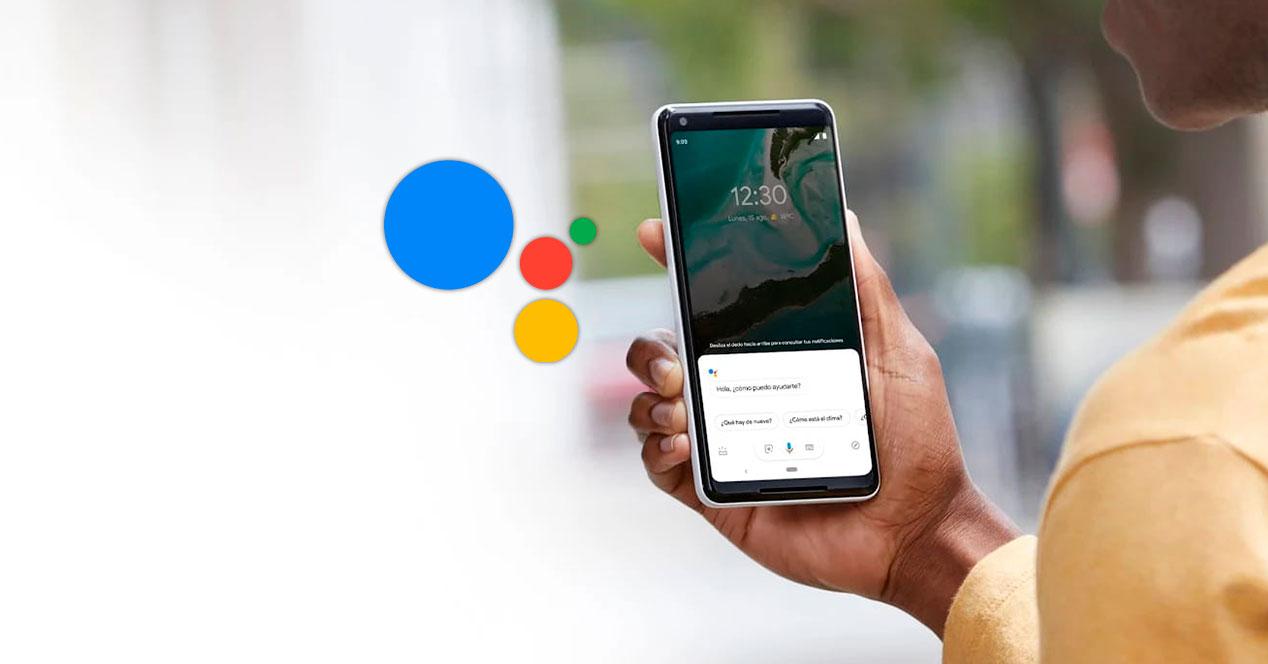
หลังจากช่วงระยะเวลาหนึ่งของการผูกขาดบนโทรศัพท์ของบริษัทเอง บริษัทก็เริ่มเปิดตัวไปยังอุปกรณ์อื่นๆ ที่ใช้ระบบปฏิบัติการ Android ในเดือนกุมภาพันธ์ 2017 วันนี้ นำเสนอบนอุปกรณ์นับล้าน พร้อมที่จะช่วยเหลือเราในสมัยของเรา ทุกวันนี้ ไม่ว่าจะค้นหาว่าสภาพอากาศจะเป็นอย่างไร ค้นหาที่อยู่ สร้างกิจวัตร หรือแม้แต่เล่าเรื่องตลกให้เราฟัง
เปิดและปิด Google Assistant
มีสมาร์ทโฟนบางรุ่นที่ผู้ช่วยคนนี้ ถูกเปิดใช้งานโดยค่าเริ่มต้นแล้ว แต่นั่นไม่ได้หมายความว่าสิ่งเดียวกันจะเกิดขึ้นกับพวกเขาทั้งหมด นั่นคือเหตุผลว่าทำไมการเรียนรู้การเปิดใช้งานเครื่องมือนี้จึงสำคัญพอๆ กัน หากมือถือของคุณไม่ได้เปิดใช้งานโดยค่าเริ่มต้น หรือในทางกลับกัน ให้ปิดใช้งานหากคุณไม่ชอบสิ่งที่ทำอยู่
เปิดใช้งาน Google Assistant
หากต้องการใช้ Google Assistant บนสมาร์ทโฟน Android ที่ไม่ได้เปิดใช้งานโดยค่าเริ่มต้น คุณต้องเปิดใช้งานก่อน หลายครั้งที่ผู้ใช้ไม่ทราบว่าจะหาตัวเลือกได้ที่ไหน แต่เราบอกคุณแล้วว่าทุกอย่างที่เกี่ยวข้องกับ การกำหนดค่า Google Assistant ทำได้จากแอป Google ที่คุณควรติดตั้งไว้ในมือถือของคุณ ถ้าไม่ดาวน์โหลดจากลิงค์ต่อไปนี้:
จากนั้นทำตามขั้นตอนเหล่านี้:
- เปิดแอป Google
- แตะปุ่มโปรไฟล์ของคุณที่มุมบนขวาของหน้าจอ
- ไปที่แอพการตั้งค่า
- ค้นหาตัวเลือก Google Assistant
- กดทั่วไปและเปิดใช้งานปุ่มผู้ช่วย
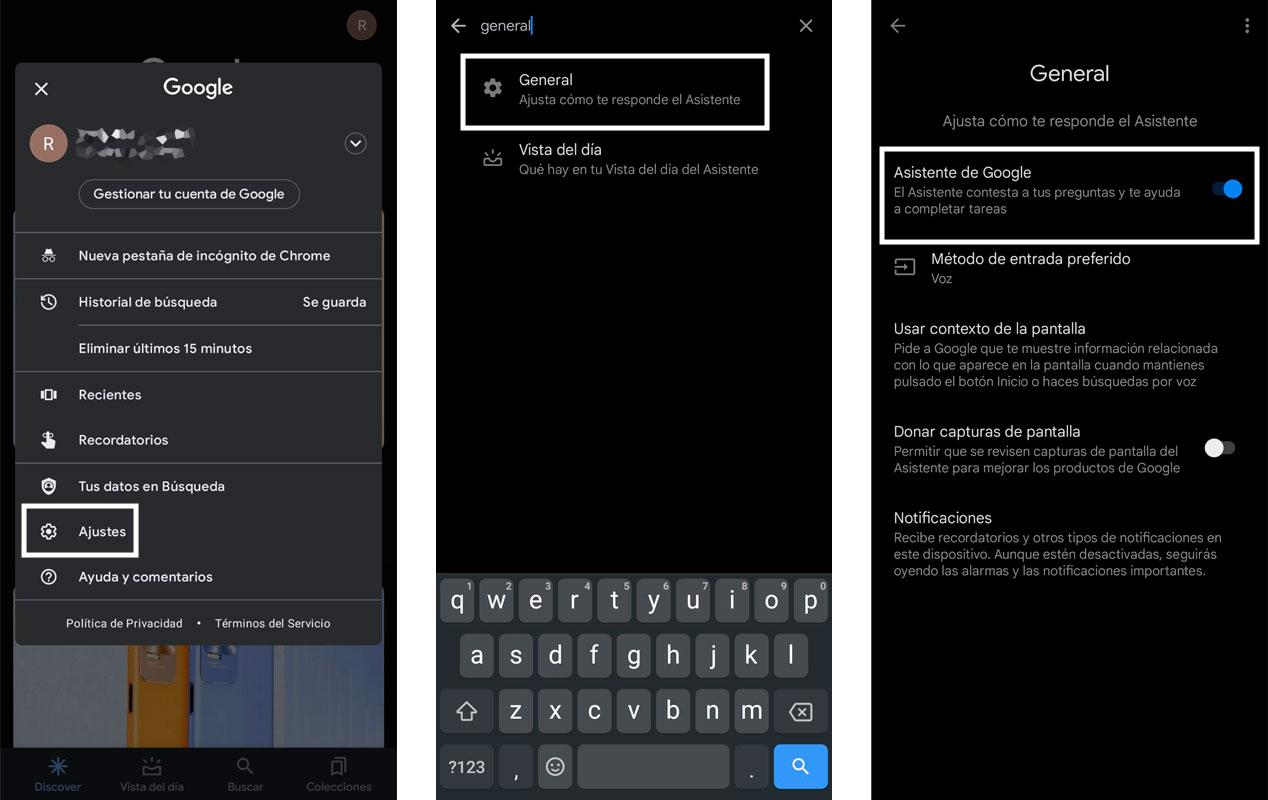
วิธีปิดการใช้งาน Google Assistant
ในกรณีที่คุณเปิดใช้งานอยู่แล้วและคุณไม่ชอบมัน หรือคุณเปิดใช้งานโดยทำตามขั้นตอนด้านบนและเบื่อกับมัน อย่างที่คุณอาจเดาได้ การฆ่าเครื่องมือนั้นง่ายพอๆ กับ ทำตามขั้นตอนข้างต้น แต่ในทางกลับกัน :
- เปิดแอป Google
- แตะปุ่มโปรไฟล์ของคุณที่มุมบนขวาของหน้าจอ
- ไปที่แอพการตั้งค่า
- ค้นหาตัวเลือก Google Assistant
- กดทั่วไปและปิดการใช้งานปุ่มผู้ช่วย
การตั้งค่าที่จำเป็น
เมื่อเราเปิดใช้งาน .แล้ว ฟังก์ชัน Google เราต้องกำหนดค่าอย่างถูกต้องเพื่อให้ทำงานได้ตามที่พระเจ้าตั้งใจไว้และเพื่อไม่ให้ล้มเหลวในการจดจำเสียงของเราหรือคำสั่งที่เราให้ไว้
แสดงเสียงของคุณ
เสียงของเราเป็นเครื่องมือที่สำคัญที่สุดเมื่อ โต้ตอบกับระบบ Google . ดังนั้น คุณสามารถสอนเสียงของคุณให้ผู้ช่วยของคุณอีกครั้งในครั้งแรก หากคุณไม่เคยทำมาก่อน หรือหากคุณได้กำหนดค่าไว้ก่อนหน้านี้ ให้ 'ฝึก' อีกครั้ง หากคุณไม่ชอบวิธีที่ Google Assistant โต้ตอบกับคุณ คุณต้องทำตามขั้นตอนเหล่านี้:
- อีกครั้ง เปิดแอป Google บนโทรศัพท์ของคุณ
- จากนั้นคลิกที่ไอคอนบัญชี
- จากนั้นเข้าไปที่การตั้งค่า
- สุดท้ายเข้าถึงตัวเลือกวิซาร์ด
- จากนั้นคลิกที่ Voice Match และแสดงเสียงของคุณต่อผู้ช่วยของคุณ
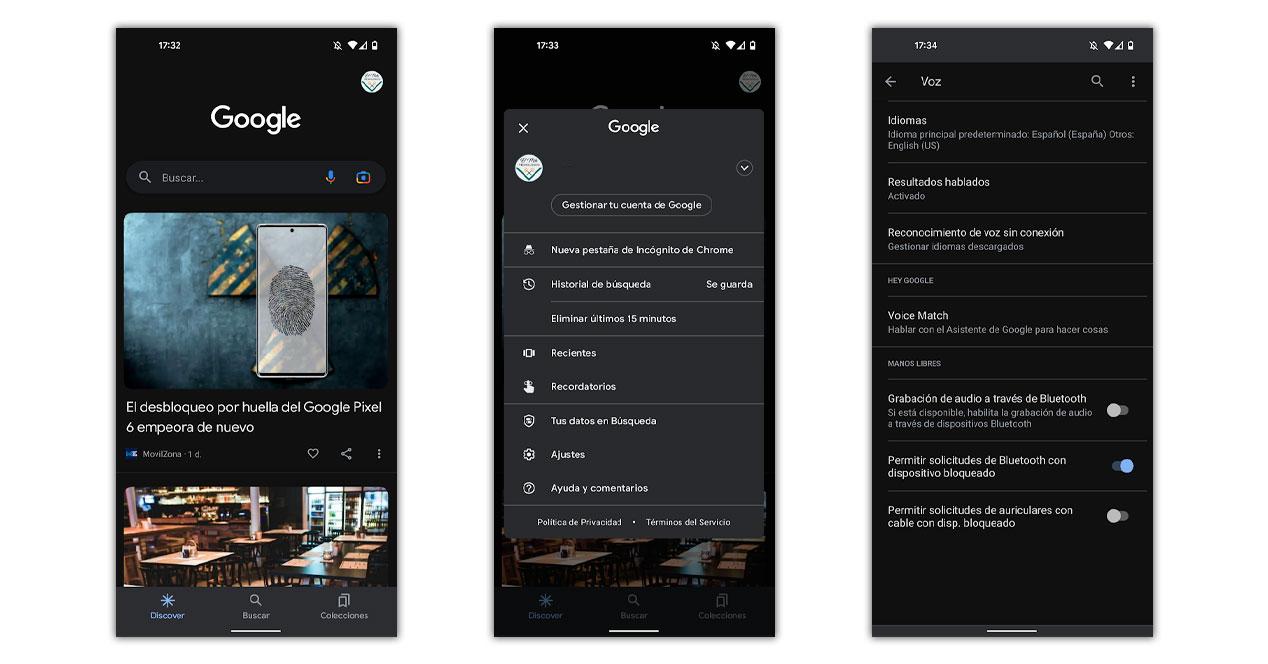
เปิดใช้งานด้วยวิธีต่างๆ
เมื่อคุณเปิดใช้งานเครื่องมือและสอนเสียงของคุณแล้ว คุณสามารถเรียกใช้บนอุปกรณ์เคลื่อนที่ได้มากถึง 4 วิธี
ใช้คำสั่งเสียง
เมื่อเปิดใช้งาน Assistant คุณสามารถพูดว่า ' ตกลง Google ' หรือ 'Ok Google' หรือแม้แต่ 'Ok Google' เพื่อแสดงบนหน้าจอ จากนั้นคุณสามารถถามเขาได้ทุกอย่างที่คุณต้องการ เช่น เปิดแอป ค้นหาข้อมูลในเว็บ หรือค้นหาผลการแข่งขันฟุตบอล
แน่นอนว่ามันได้ผล คุณต้องปลดล็อคสมาร์ทโฟน .
กดปุ่มโฮมค้างไว้
หากคุณเข้าไปที่การตั้งค่าท่าทางสัมผัสของสมาร์ทโฟน คุณจะพบว่าคุณสามารถ เปิดตัว Google Assistant โดย กดปุ่มโฮมบนโทรศัพท์ของคุณค้างไว้สองสามวินาที โทรศัพท์ของบางยี่ห้อมีการกำหนดค่าตามค่าเริ่มต้น ดังนั้นหากคุณไม่ชอบ คุณเพียงแค่ต้องเข้าถึงการตั้งค่าท่าทางสัมผัสของเทอร์มินัลเพื่อข้ามไป
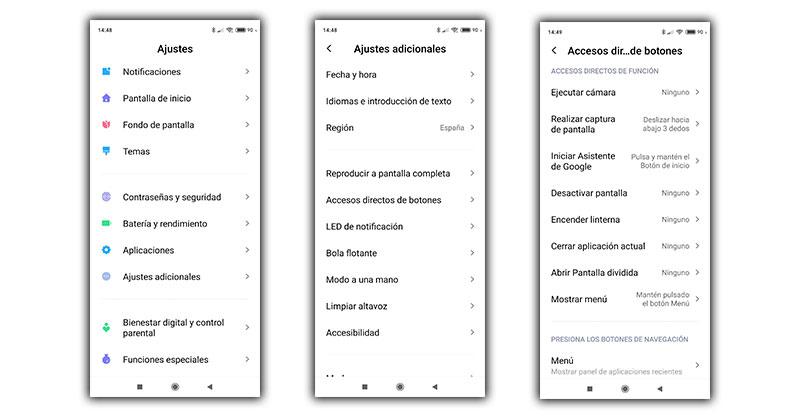
เลื่อนนิ้วของคุณผ่านหน้าจอ
นี่เป็นทางเลือกสำหรับผู้ใช้ทุกคนที่ไม่ต้องการใช้ปุ่มเสมือนบน Android หากไม่มี คุณจะไม่สามารถกดปุ่มโฮมได้ ซึ่งจะถูกแทนที่ด้วยตัวเลือกเป็น ปัดจากมุมล่างขวาของหน้าจอ ไปที่กึ่งกลางของแผง
สิ่งที่ไม่ดีเกี่ยวกับระบบนี้คือมันมักจะขัดแย้งกับเครื่องมือเฉพาะของบางแอพพลิเคชั่น เช่น ความเป็นไปได้ของการบล็อกการบันทึกเสียงใน WhatsAppซึ่งท่าทางจะเหมือนกันทุกประการ
กดปุ่มล็อคค้างไว้
สุดท้ายนี้ หากเราย้อนกลับไปที่ เมนูท่าทาง ที่เราจะพบในการตั้งค่ามือถือของเรา เราจะมีโอกาสให้ Google Assistant เริ่มทำงานได้ถ้าเรา กดปุ่มล็อคค้างไว้สองสามวินาที .
ความเป็นไปได้นี้มีอยู่ในเลเยอร์การปรับแต่งบางอย่างเท่านั้น เช่น ColorOS ของ OPPO หรือ realme UI ของ realme
ฉันจะทำอะไรให้คุณ
เมื่อคุณกำหนดค่าแล้ว มันรู้เสียงของคุณ และคุณรู้วิธีเปิดใช้งานทั้งหมด ได้เวลารู้ทุกสิ่งที่คุณสามารถทำได้กับผู้ช่วย
จริงๆแล้วถ้าถามเขาว่า คุณทำอะไรได้บ้าง ' มันจะเป็นเครื่องมือที่จะค้นพบความเป็นไปได้ทั้งหมดที่เสนอให้คุณในฐานะผู้ใช้ Android อย่างไรก็ตาม เราสรุปสิ่งที่น่าสนใจที่สุดบางส่วน
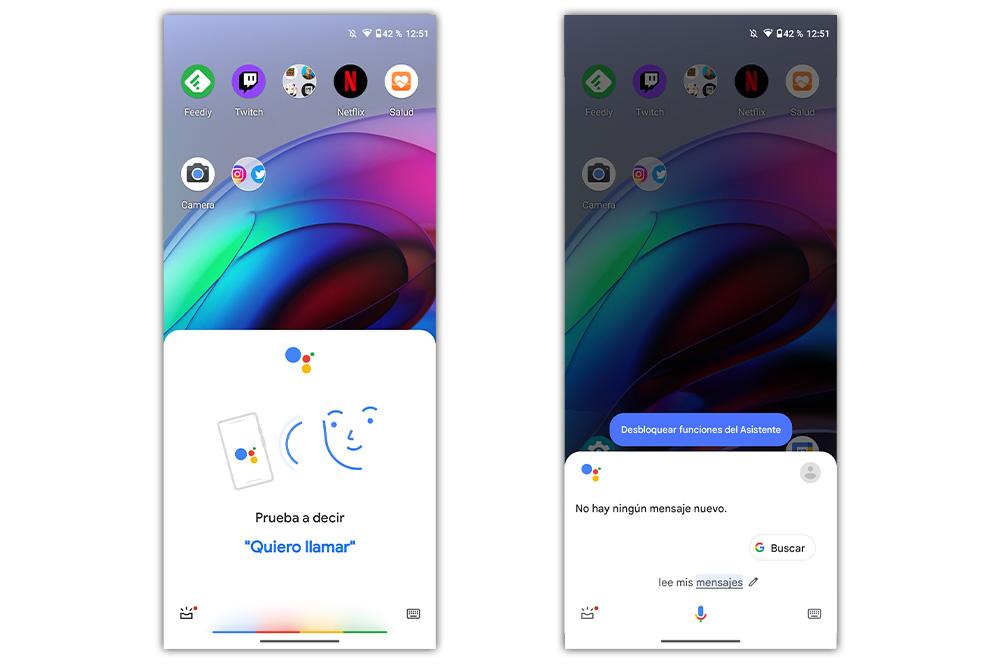
ในการทำเช่นนี้ เราจะใช้ the . เสมอ 'เฮ้ Google' คำสั่ง
ค้นหาเว็บ
สิ่งแรกที่คุณจะทำกับสมาร์ทโฟนของคุณทันทีที่คุณเปิดใช้งานตัวช่วยคือ ถามอะไรก็ได้ . ไม่ว่าจะเป็นการกำเนิดของจิตรกร ป้ายโฆษณาของโรงภาพยนตร์ หรือผลการแข่งขันบาสเกตบอล คำสั่งที่ถูกต้องจะเป็นดังนี้:
- 'Ok Google ฉันสามารถเห็น Jurassic World ในโรงภาพยนตร์ใดได้บ้าง'
ตั้งนาฬิกาปลุก
Google Assistant ช่วยให้คุณดำเนินการจากงานที่ง่ายที่สุดไปจนถึงงานประจำวันได้มากที่สุด ตัวอย่างที่สมบูรณ์แบบของสิ่งนี้คือความสามารถในการ ตั้งปลุก และเตือนความจำได้ง่ายๆ เพียงถามพวกเขาด้วยคำสั่งเสียงที่เหมาะสม
- 'เฮ้ Google ตั้งนาฬิกาปลุกเวลา 9 น.
หากต้องการ คุณสามารถตั้งค่าการนับถอยหลังหรือสร้างการเตือนความจำด้วยวิธีเดียวกัน:
- 'Ok Google เตือนให้ฉันถอดกระทะออกจากเตาภายใน 15 นาที'
- 'Ok Google เริ่มนับถอยหลัง 10 นาที'
ซิงค์ปฏิทินของคุณ
ถ้าคุณใช้ ปฏิทิน Google เพื่อจดการนัดหมายและการช่วยเตือนของคุณ Google Assistant สามารถแจ้งกำหนดการของคุณสำหรับวันถัดไปหรือวันที่คุณต้องปรึกษาได้ เพียงแค่พูดว่า:
- 'Ok Google พรุ่งนี้ฉันจะทำอะไร/วัน X'
เปิดแอพด้วยเสียงของคุณ
ถ้าคุณต้องการ เพื่อเปิดแอปพลิเคชัน ที่คุณหาไม่ได้ ในครั้งแรกบนมือถือของคุณ คุณเพียงแค่ต้องขอให้ Google Assistant เปิดขึ้นมา และมันจะเริ่มทำงานโดยที่คุณไม่ต้องกดปุ่มใดๆ
- 'Ok Google เปิด Google Maps'
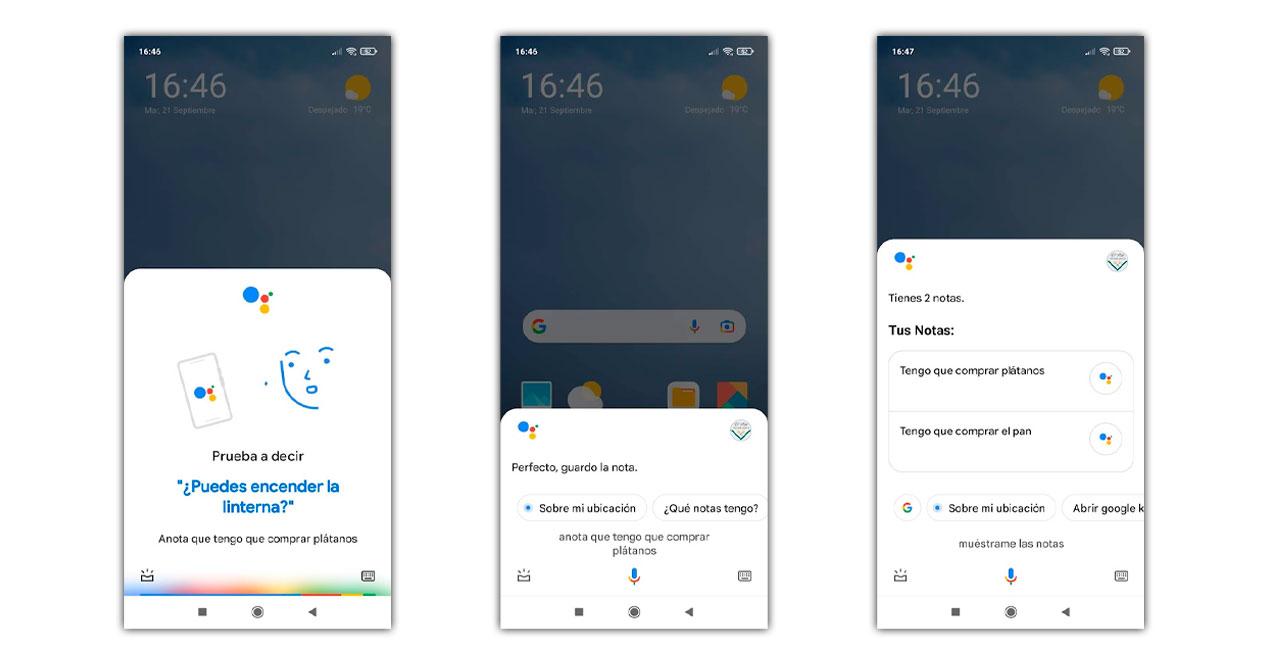
เปิดใช้งานฟังก์ชั่นมือถือ
สลับบลูทูธ การเชื่อมต่อ Wi-Fi ไฟฉายของโทรศัพท์ และตัวเลือกการควบคุมอื่นๆ เกือบทั้งหมดบน ทางลัดของสมาร์ทโฟน แผงโดยไม่ต้องสัมผัสเลย คุณสามารถเปิดใช้งานตัวเลือกหรือปิดใช้งานได้
- 'Ok Google เปิดบลูทูธ / Wi-Fi / ไฟฉาย…'
หาของใกล้ตัว
Google ช่วย ใช้บริการทั้งหมดของบริษัท รวมถึง Google Maps เพื่อวางตัวเราในที่ใดที่หนึ่ง หากคุณต้องการหาซูเปอร์มาร์เก็ต ศูนย์การแพทย์ หรือร้านอาหารใกล้บ้านคุณ สิ่งที่คุณต้องทำคือถามผู้ช่วย ขึ้นอยู่กับข้อมูลที่ธุรกิจมีใน เครือข่ายข้อมูลต่างๆ จะแสดงให้คุณเห็น
- 'Ok Google โรงพยาบาลอยู่แถวไหน'
ข้อมูลการจราจร
ผู้ช่วยดิจิทัลทำงานได้อย่างสมบูรณ์เมื่อเชื่อมต่อกับอินเทอร์เน็ต นี้เหมาะที่จะรู้ สภาพการจราจรแบบเรียลไทม์ ผ่านระบบ Google map หากคุณไม่ต้องการมาสายสำหรับการนัดหมายหรือทำงาน คุณสามารถถามมือถือของคุณได้ตลอดเวลา:
- 'Ok Google ใช้เวลานานแค่ไหนในการทำงาน'
แน่นอนว่าวิธีนี้จะได้ผลก็ต่อเมื่อคุณได้สร้างที่อยู่ที่สำคัญใน Google Maps ไว้ก่อนหน้านี้ ถ้าไม่คุณจะต้องปรึกษาที่อยู่เฉพาะกับผู้ช่วย
รู้จักเพลง
Google ช่วย สืบทอดฟังก์ชันจากแอปพลิเคชันที่มีชื่อเสียงอย่าง Shazam สิ่งนี้ทำให้คุณสามารถ รู้ว่ากำลังเล่นเพลงอะไร หรือมาจากกลุ่มไหนง่ายๆ โดยการเอาสมาร์ทโฟนไปฟัง ใช้คำสั่งนี้:
- 'Ok Google กำลังเล่นเพลงอะไร'
หลังจากถาม ผู้ช่วยจะเริ่มฟังเสียงของสิ่งแวดล้อมและจะให้หัวข้อที่เป็นปัญหาและแพลตฟอร์มที่เราสามารถหาได้
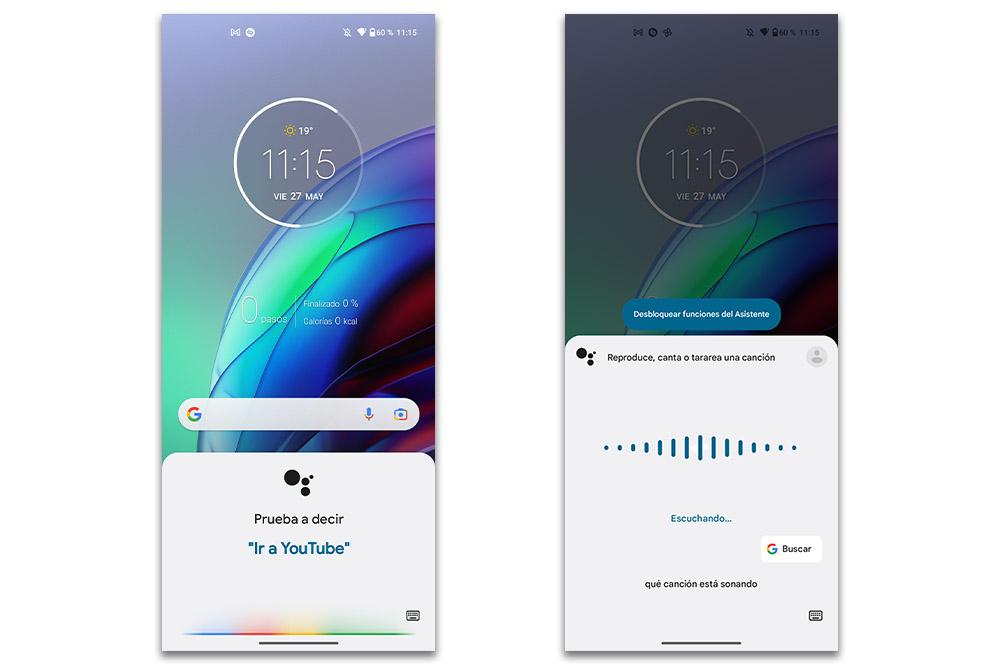
ข้อมูลข่าว
Google จะบอกคุณเกี่ยวกับข่าวประจำวันนี้ และยังจะแสดงพาดหัวข่าวสำคัญจากสื่อที่คุณชื่นชอบ คุณสามารถถามเขาเกี่ยวกับข่าวประจำวันหรือเกี่ยวกับเนื้อหาของหนังสือพิมพ์ฉบับใดฉบับหนึ่งได้ นอกจากนี้ คุณยังสามารถขอข้อมูลโดยละเอียดเกี่ยวกับหัวข้อใดหัวข้อหนึ่งได้ เช่น ขอข่าวกีฬาหรือข่าวการเมือง คุณจะได้รับรายการการ์ดที่มีแหล่งที่มาต่างกัน
- 'Ok Google บอกฉันข่าวประจำวันนี้'
ควบคุมระบบอัตโนมัติภายในบ้าน
Google Assistant ก็เหมือนกับ Alexa ตัวหนึ่งที่ดีที่สุด ผู้ช่วยเสมือน ในตลาดที่เราสามารถใช้ควบคุมอุปกรณ์อัจฉริยะทั้งหมดในบ้านได้
ระบบไฟอัจฉริยะส่วนใหญ่สามารถควบคุมได้ผ่านโทรศัพท์ของคุณ เช่นเดียวกับเครื่องใช้ในบ้านอื่นๆ เช่น หม้อทอดอากาศ หรือแม้แต่ทีวีของคุณ
ในการดำเนินการนี้ คุณต้องตั้งค่าแอป Google Home ก่อน
ต่อมา เมื่อคุณเพิ่มอุปกรณ์ทั้งหมดแล้ว คุณเพียงแค่ต้องดำเนินการคำสั่งที่เหมาะสม
- 'Ok Google ปิดไฟโถงทางเดิน'
- 'Ok Google เปิดทีวีในห้อง'
- 'Ok Google ลดเสียงทีวี'
โทรหรือวิดีโอคอล
ถ้าคุณต้องการ เพื่อโทรติดต่อ ที่คุณบันทึกไว้ในสมุดโทรศัพท์คุณเพียงแค่ต้องถามผู้ช่วย
- 'Ok Google โทรหาลูเซีย'
คุณยังสามารถโทรวิดีโอได้ ในกรณีนี้ เราไม่สามารถใช้แอปใดๆ ได้ ยกเว้น Google Duo เรารู้ว่าไม่ใช่หนึ่งในแอพรับส่งข้อความที่มีคนใช้มากที่สุดในขณะนี้ แต่ก็ไม่เคยเจ็บที่จะรู้ว่าคุณสามารถทำให้มันทำงานผ่านเครื่องมือของสมาร์ทโฟนของเราได้
- 'Ok Google โทรวิดีโอหาลูเซีย'
สร้างกิจวัตรด้วย Google Assistant
หากคุณไม่ต้องการจดจำคำสั่งทั้งหมดที่เราสามารถใช้กับตัวช่วยสร้างได้ (เราตั้งชื่อไว้บ้างแล้ว แต่มีอีกมาก) คุณยินดีที่จะรู้ว่าคุณทำได้ ตั้งค่ากิจวัตรได้อย่างง่ายดาย .
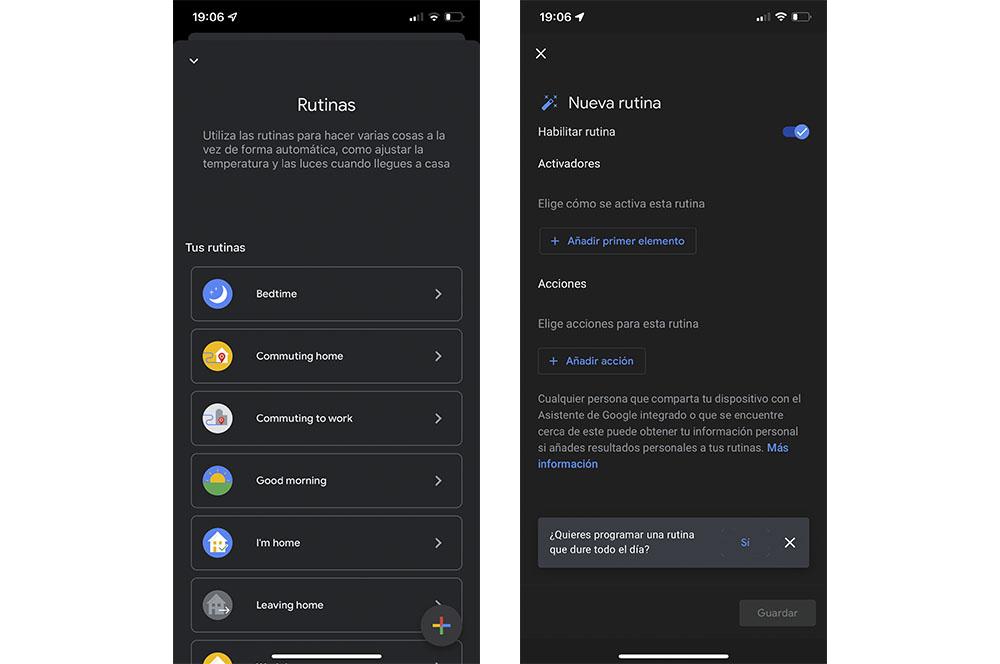
โดยพื้นฐานแล้ว กำหนดการเหล่านี้คือ ชุดคำสั่งแบบกำหนดเอง ที่เรียกงานต่างๆ โดยอัตโนมัติ ตัวอย่างเช่น คุณสามารถพูดได้ว่า 'Ok Google สวัสดีตอนเช้า' และให้ผู้ช่วยอ่านข่าวประจำวันของเราขณะเปิดไฟในครัว ในทางกลับกัน หากเราตั้งค่ารูทีนเช่น 'Ok Google ราตรีสวัสดิ์' มันสามารถปิดไฟทั้งหมดและเล่นเพลงเพื่อเข้าสู่โหมดสลีปได้หากเราได้กำหนดค่าไว้ก่อนหน้านี้
โดยค่าเริ่มต้น มีรูทีนหลายแบบที่สร้างขึ้นแล้ว ซึ่งคุณสามารถแก้ไขได้ตามที่คุณต้องการ ลบออก หรือสร้างรูทีนใหม่ สิ่งที่คุณต้องทำคือทำตามขั้นตอนด้านล่าง:
- เปิดแอป Google Home
- เลือกตัวเลือกกิจวัตร
- คลิกที่เพิ่มและเลือกองค์ประกอบแรก
- เลือกคำสั่งเสียงที่จะเปิดใช้งานกิจวัตร (เช่น 'สวัสดีตอนบ่าย' ) เวลาหรือช่วงเวลาของวัน
- เลือกเพิ่มการดำเนินการ
- เลือกสิ่งที่คุณต้องการให้มือถือทำจากรายการที่ปรากฏบนหน้าจอ
- สุดท้าย ให้คลิกที่ตัวเลือกบันทึก
